İçindekiler
Excel çalışma sayfalarında alternatif satırları silmeniz gerektiğinde birçok durumla karşılaşabilirsiniz. Örneğin, tek satırların verilerini tutmak ve çift satırların tüm verilerini taşımak isteyebilirsiniz. Bunu manuel olarak yapabiliriz, ancak bu büyük bir çalışma sayfası için verimli değildir. Bu nedenle, bu makalede Excel'de alternatif satırları silmek için 5 hızlı ve uygun yöntemi keskin adımlar ve canlı resimlerle göstereceğim.
Alıştırma Çalışma Kitabını İndirin
Ücretsiz Excel şablonunu buradan indirebilir ve kendi başınıza pratik yapabilirsiniz.
Alternatif Satırları Sil.xlsmExcel'de Alternatif Satırları Silmenin 5 Yolu
İlk olarak, size aynı ay için iki bölgedeki bazı satış elemanlarının satışlarını içeren veri kümemi tanıtacağım. Şimdi alternatif satırları kaldırmak için beş etkili yöntem uygulayacağız, bu da İngiltere bölgesini içeren satırları kaldıracağımız anlamına geliyor.

Yöntem 1: Alternatif Satırları Silmek için Excel Flash Dolgusu ve Filtresi Kullanın
İlk yöntemimizde Excel'i kullanacağım Flaş Dolgu ve Filtre seçeneği ile alternatif satırları kaldırabilirsiniz. Bunun için bir yardımcı sütun ekledim.

Adımlar:
- Veri tablosundaki ilk sütuna TRUE ve ikinci sütuna FALSE yazın.

- Ardından bu iki hücreyi seçin ve Flaş Dolgu
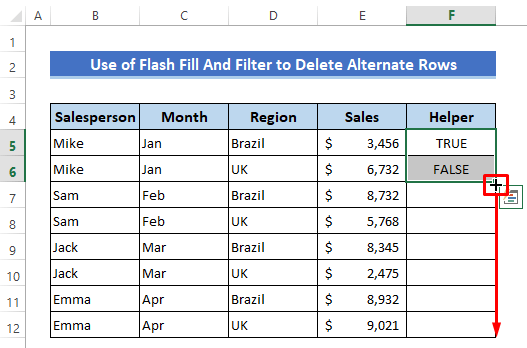
Şimdi tüm hücreler bu desenle doldurulur.
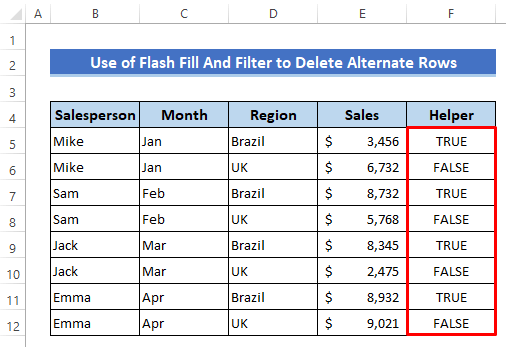
- Daha sonra veri kümesinin herhangi bir hücresini seçin ve aşağıdaki gibi tıklayın
Ana Sayfa> Düzenleme> Sırala & Filtre> Filtre .

Şimdi filtre seçeneğinin başlıklara eklendiğine bir göz atın.
- Yardımcı sütunundaki filtre simgesine tıklayın.
- Ardından sadece FALSE seçeneğini işaretleyin.
- Basın TAMAM. .
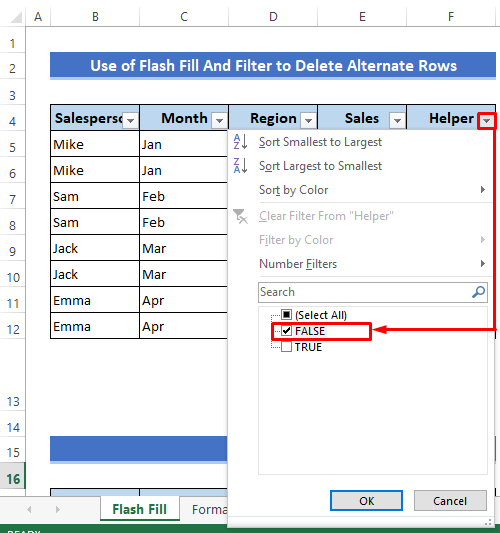
Şimdi yalnızca Birleşik Krallık bölgesinin satırlarını gösteriyor.
- Satırları seçin ve Silme klavyenizdeki düğmesine basın.

Satırlar artık silinmiştir.
- Şimdi diğer satırları geri almak için filtre simgesine tekrar tıklayın.
- Ardından yalnızca DOĞRU seçeneğini işaretleyin.
- Son olarak, sadece TAMAM. .
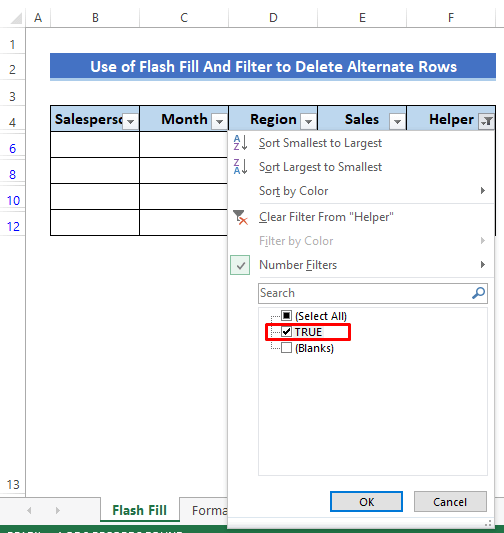
İşte kalan sıralarımız.

Daha fazlasını okuyun: Excel'de VBA ile Satırlar Nasıl Filtrelenir ve Silinir (2 Yöntem)
Yöntem 2: Alternatif Satırları Silmek için Hücre Biçimi ve Filtre Ekleme
Hücreyi kullanabiliriz Biçim ve Filtre seçeneklerini birlikte kullanarak alternatif satırları kaldırın. Burada Excel tablo biçimini kullanacağız.
Adımlar:
- Balina veri kümesini seçin.
- Ardından aşağıdaki gibi tıklayın- Ana Sayfa> Tablo Olarak Biçimlendir.
- Daha sonra, satırlar arasında alternatif olarak dolgu rengi olan ve olmayan bir tablo biçimi seçin.

Ardından, veri aralığını gösteren bir iletişim kutusu açılacaktır. Başlıklı veri aralığını seçerseniz, Tablomda başlıklar var seçeneğinin işaretli olduğundan emin olun.
- Basın TAMAM. .
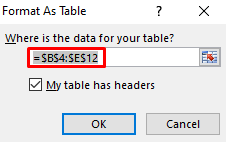
- Bundan sonra art arda tıklayın- Tasarım> Aralığa Dönüştür .

- Sonra tekrar aşağıdaki gibi tıklayın-
Ana Sayfa> Düzenleme> Sırala & Filtre> Filtre .
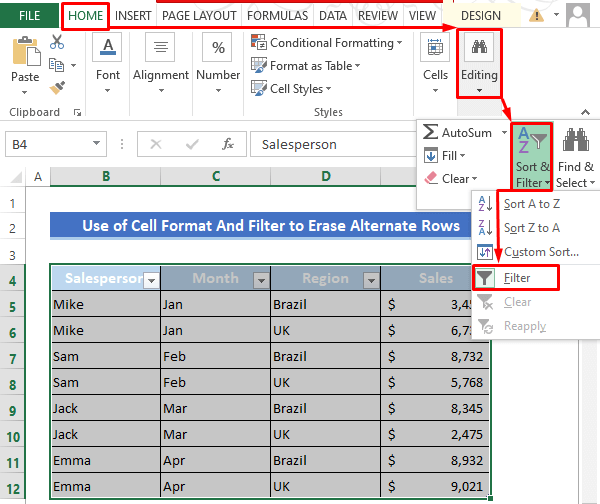
- Şimdi başlıkların filtre simgelerinden birine basın ve tıklayın- Renge Göre Filtrele> Dolgu Yok .

Şimdi, Birleşik Krallık bölgelerini içeren dolu olmayan hücrelerin filtrelendiğini gözlemleyeceksiniz.
- Şu anda sadece satırları seçin ve Silme klavyenizde.
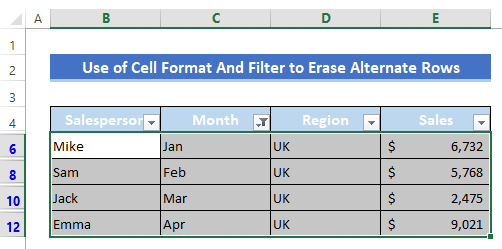
- Şimdi diğer satırları geri almak için tekrar tıklayarak Filtre seçeneğini kapatın-
Ana Sayfa> Düzenleme> Sırala & Filtre> Filtre .
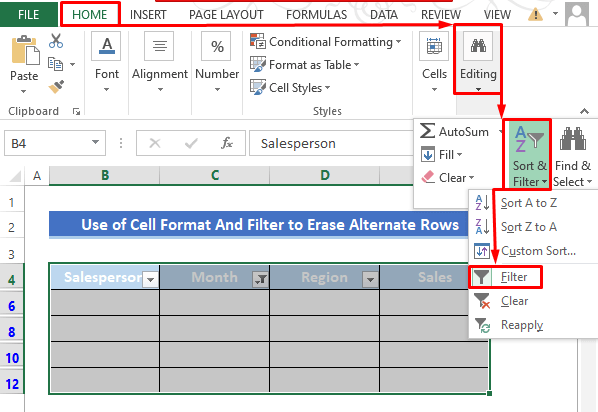
Şimdi diğer sıraları geri aldık.

Daha Fazla Oku: Bir Hücre Belirli Değerler İçeriyorsa Excel Satırını Silme (3 Yöntem)
Yöntem 3: Excel'de Alternatif Satırları Silmek için MOD ve SATIR İşlevlerini Kullanın
Excel'de fonksiyonları kullanmak çok kullanıcı dostudur. MOD ve SIRA fonksiyonlar. MOD fonksiyonu iki sayının bölündükten sonra kalanını döndürmek için kullanılır ve SIRA fonksiyonu bir hücrenin satır numarasını döndürmek için kullanılır. Burada yine bir yardımcı sütuna ihtiyacımız olacak.
Adımlar:
- Aşağıdaki formülü yazın Hücre F5 -
=MOD(ROW(),2) - Vur Girin
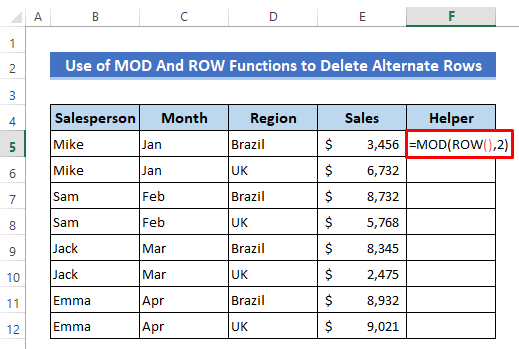
- Aşağı sürükleyin Doldurma Kolu simgesini kullanarak formülü kopyalayın.

Yardımcı sütunu şimdi dolduruldu.

- Ardından herhangi bir hücreyi seçin ve filtre seçeneğini etkinleştirmek için aşağıdaki gibi tıklayın-
Ana Sayfa> Düzenleme> Sırala & Filtre> Filtre .

- Daha sonra, Yardımcı sütununun filtre simgesine tıklayın.
- '0' seçeneğinin üzerine bir işaret koyun.
- Ardından tuşuna basın TAMAM. .

- Bundan sonra sadece filtrelenmiş satırları seçin ve Silme klavyenizdeki düğmesine basın.

Satırlar şimdi kaldırıldı.
- Diğer satırları geri almak için filtre simgesine tekrar basın ve '1' seçeneğine bir işaret koyun.
- Son olarak, tuşuna basın TAMAM. .

İşte çıktılarımız.
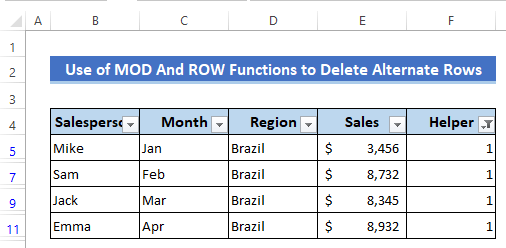
⏬ Formül Dağılımı:
➥ ROW()
Bu SIRA işlevi, o hücrenin satır numarasını döndürür-
{5}
➥ MOD(ROW(),2)
{1}
Daha Fazla Oku: Excel VBA ile Bir Aralıktaki Satırları Silme (3 Kolay Yol)
Benzer Okumalar:
- Excel'de Formül Kullanarak Birden Fazla Satır Nasıl Silinir (5 Yöntem)
- Excel'de Aynı Anda Birden Fazla Satır Silme (5 Yöntem)
- Excel'de Belirli Metin İçeren Satırlar Nasıl Silinir (3 Yöntem)
- Excel'de Hücre 0 İçeriyorsa Makro Kullanarak Satır Silme (4 Yöntem)
- Excel'de VBA Kullanarak Filtrelenmemiş Satırlar Nasıl Silinir (4 yol)
Yöntem 4: Alternatif Satırları Kaldırmak için Excel ISEVEN ve ROW İşlevlerini Uygulayın
İşlemi yapmak için başka bir fonksiyon kombinasyonu kullanabiliriz, bunlar ISEVEN ve SIRA fonksiyonlar. ISEVEN fonksiyonu bir sayının çift olup olmadığını kontrol etmek için kullanılır.
Adımlar:
- İçinde Hücre F5 aşağıdaki formülü yazınız-
=ISEVEN(ROW()) - Vur Girin

- Sonra aşağı sürükleyin Doldurma Kolu simgesini kullanarak formülü diğer hücrelere kopyalayın.

- Bundan sonra herhangi bir hücreyi seçin ve filtre seçeneğini etkinleştirmek için aşağıdaki gibi tıklayın- Ana Sayfa> Düzenleme> Sırala & Filtre> Filtre .
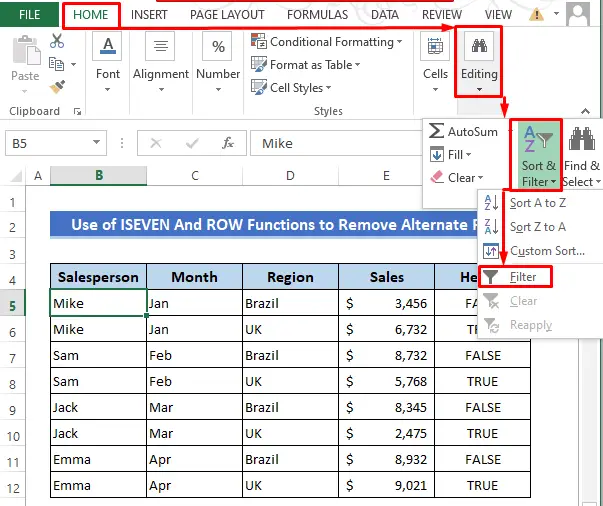
- Ardından Yardımcı sütununun filtre simgesine tıklayın.
- 'DOĞRU' seçeneğine bir işaret koyun.
- Basın TAMAM. .
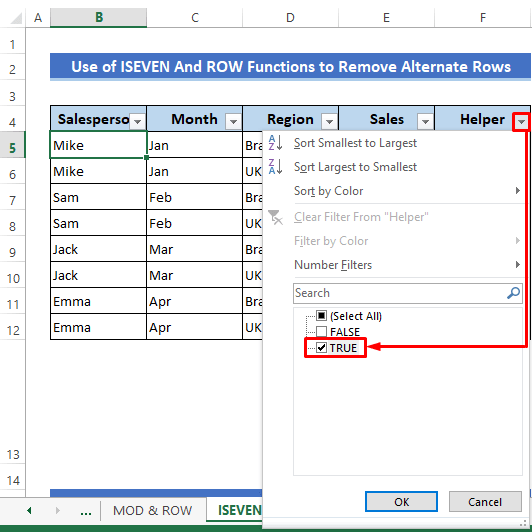
- Daha sonra, filtrelenmiş satırları seçin ve Silme kaldırmak için klavyenizdeki düğmesine basın.
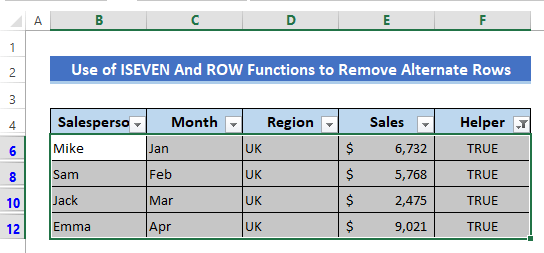
- Şimdi diğer satırları geri almak için filtre simgesine tekrar basın ve 'FALSE' seçeneğine bir işaret koyun.
- Son olarak, sadece TAMAM. .

Birleşik Krallık bölgesini içeren satırlar artık silinmiştir.

⏬ Formül Dağılımı:
➥ ROW()
Bu SIRA işlevi, o hücrenin satır numarasını döndürür-
{5}
➥ ISEVEN(ROW())
{YANLIŞ}
Daha Fazla Oku: Excel'de Formülleri Etkilemeden Satırlar Nasıl Silinir (2 Hızlı Yol)
Yöntem 5: Excel'de Alternatif Satırları Kaldırmak için VBA Makrosu Kullanın
Son yöntemimizde, işlemi nasıl yapabileceğimizi göstereceğim VBA Makroları Daha az adımı vardır ve çok hızlı bir yöntemdir.
Adımlar:
- Sağ tıklayın sayfa başlığında.
- Seçiniz Kodu Görüntüle bir şey yok. bağlam menüsü .
A VBA penceresi görünecektir.

- Aşağıdaki kodları içine yazın-
Sub Delete_Alternate_Rows() Dim x As Range Set x = Application.InputBox("Başlıksız Aralık Seç", "Aralık Seçimi", Type:=8) For i = x.Rows.Count To 1 Step -2 If i Mod 2 = 0 Then x.Rows(i).Delete End If Next i End Sub - Ardından Oynat simgesi kodları çalıştırmak için.
Veri aralığını seçmek için bir iletişim kutusu görüntülenecektir.

Şimdi veri aralığını ayarlayın ve TAMAM. .

Ve şimdi alternatif satırları silme işlemini tamamladık.
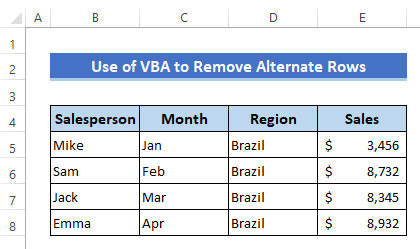
Daha Fazla Oku: Hücre Boşsa Excel'de Satır Silme Makrosu
Sonuç
Yukarıda açıklanan tüm yöntemlerin Excel'de alternatif satırları silmek için yeterince iyi olacağını umuyorum. Yorum bölümünde herhangi bir soru sormaktan çekinmeyin ve lütfen bana geri bildirimde bulunun.

